Comment changer le style cPanel
Nous avons mis à jour la version de cPanel sur nos serveurs, et tous les comptes sont reconfigurés avec le nouveau thème paper_lantern (Basic).
Le thème Paper_lantern suggère non seulement une apparence mise à jour, mais également des performances et une fiabilité de niveau supérieur, ainsi qu'un certain nombre de nouveaux outils pratiques. Cependant, revenons au nouveau look de cPanel. Actuellement, vous pouvez choisir entre deux styles - Basique et Rétro.
De base :
Voici le résultat recherché par cPanel, en conservant les fonctionnalités auxquelles nous étions tous habitués mais en apportant une interface utilisateur moderne :
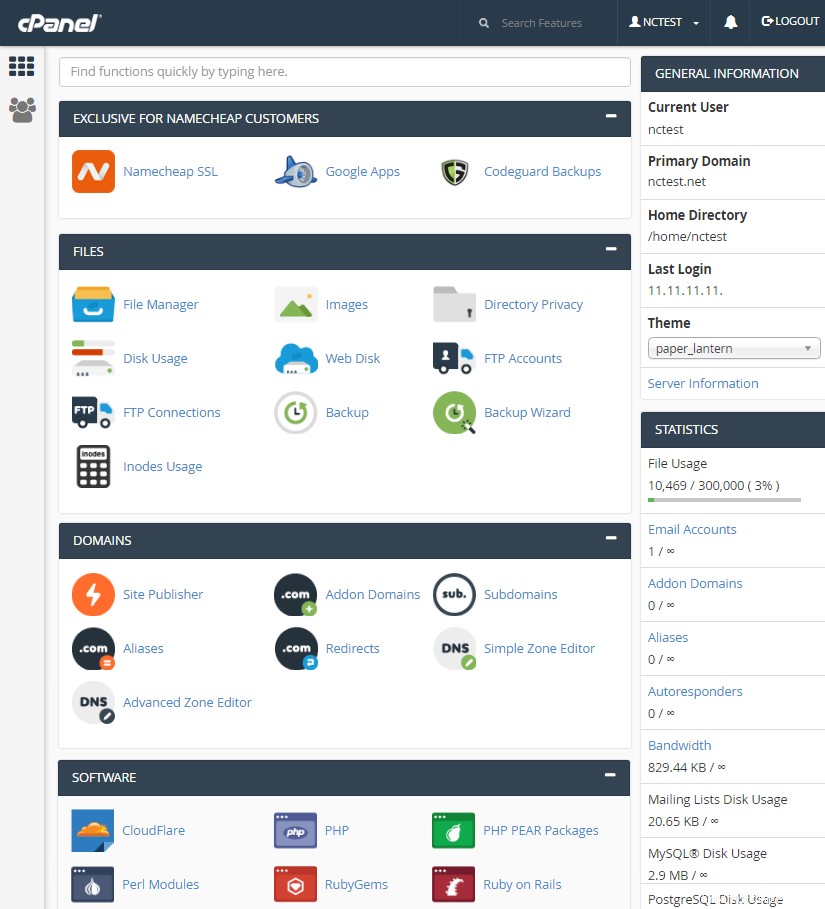
Un look résolument nouveau par rapport au thème x3 hérité qui était le plus populaire un au cours des 8 dernières années. Le nouveau style Basic est peut-être ce que de nombreux utilisateurs recherchaient :un design plat et simple, de jolies icônes et une élégance attrayante pour les yeux. Rien de plus. De plus, cette disposition sera une bonne solution pour ceux qui utilisent des écrans larges et des appareils mobiles pour accéder à cPanel.
Rétro :
Si vous vous sentez plus à l'aise avec le x3 old-school, n'hésitez pas à utiliser Retro style fourni avec la version mise à jour de cPanel :
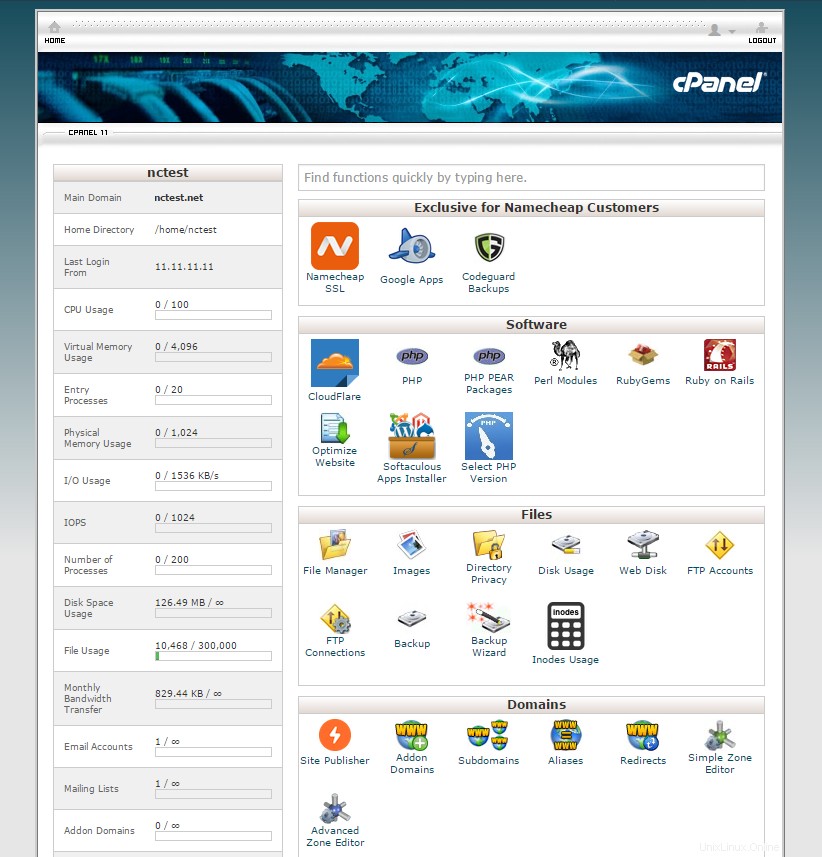
L'ensemble de l'interface et des fonctionnalités prises en charge par ce style ressemble au style bien connu thème x3 .
Cependant, gardez à l'esprit que le style rétro est destiné à faciliter la transition vers Basic et ne peut être considéré que comme une option temporaire. cPanel prévoit de supprimer le style rétro à l'avenir.
Donc, si vous recherchez une nouvelle expérience utilisateur et que vous êtes prêt à changer, suivez ces étapes pour changer votre style cPanel :
1. Connectez-vous à votre cPanel> Préférences section> Changer de style menus :
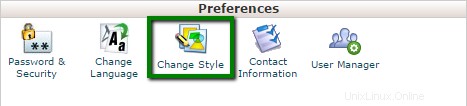
2. Ici, vous pouvez voir deux types de disposition cPanel disponibles. Cliquez sur Appliquer pour activer De base style :
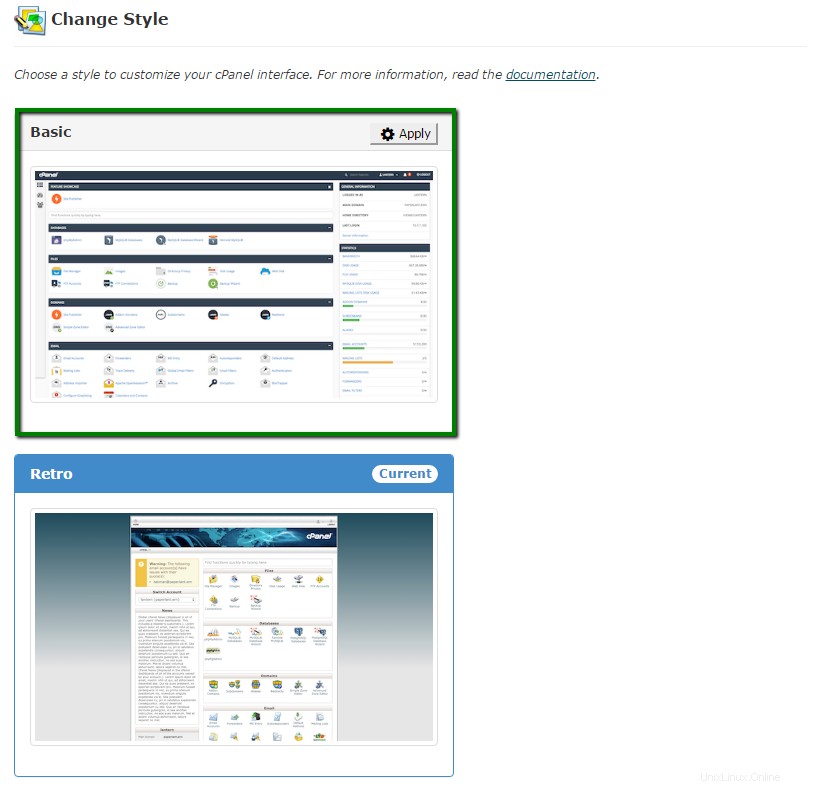
3. Une fois cela fait, le style cPanel sera mis à jour automatiquement. Si vous souhaitez annuler les modifications et revenir au style rétro, accédez à Modifier le style menus :
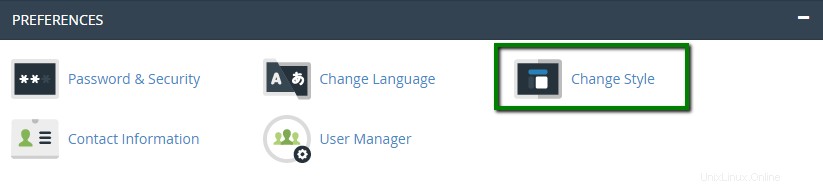
5. Et encore une fois, vous devez appuyer sur Appliquer pour activer le style nécessaire :
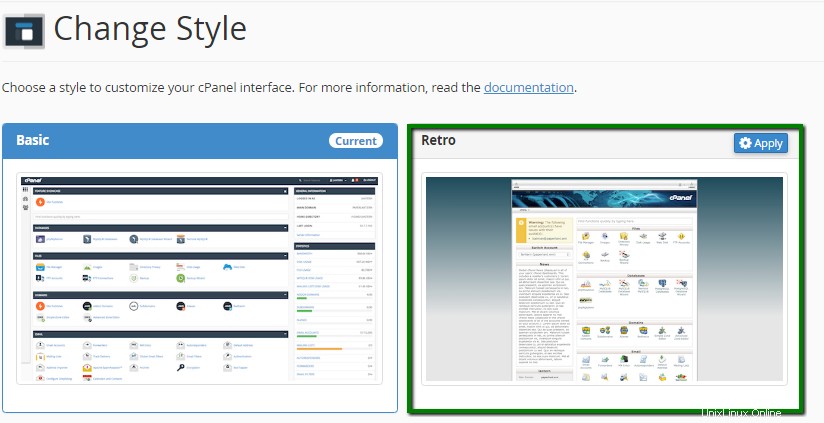
C'est tout !
Besoin d'aide ? Contactez notre service d'assistance